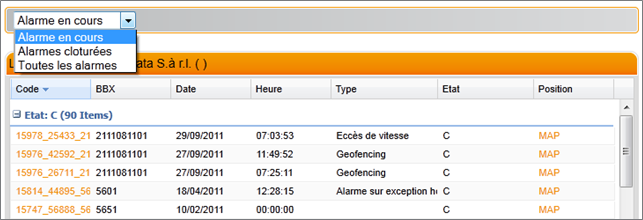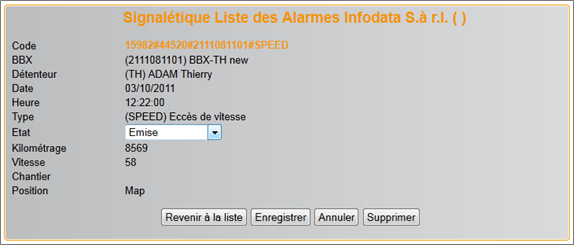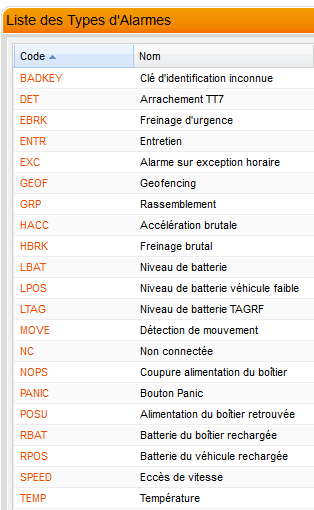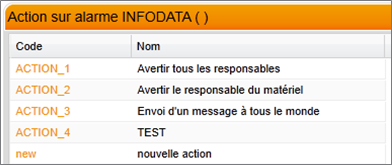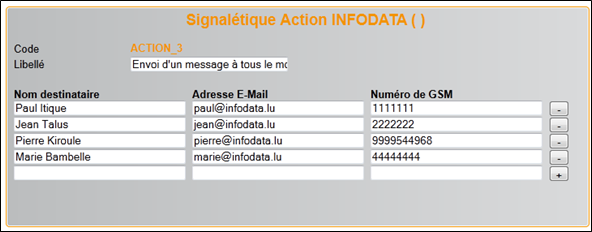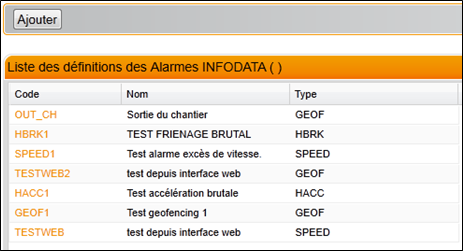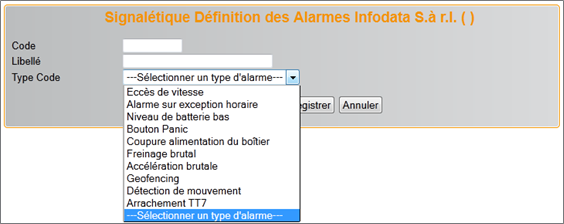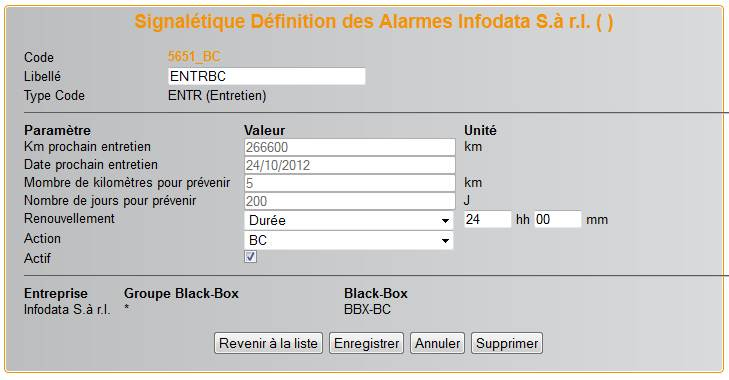−Table des matières
Gestion des Alarmes
Ici est présenté le nouveau mode de fonctionnement des alarmes. Celui-ci a fortement changé pour offrir une plus grande souplesse aux utilisateurs d’Always-On dans leur gestion des alarmes. Avant il était déjà possible d’affecter un type d’alarme à tous les véhicules de la flotte. Maintenant il sera en plus possible d’utiliser plusieurs alarmes avec plusieurs types d’alarmes différents. Ces alarmes seront paramétrées selon les besoins du gestionnaire et affectés à une, une partie ou à la totalité des BBX de la société.
Quatre menus sont dès-lors disponibles, ils apparaissent sur la gauche de l’écran. Les 4 menus sont :
- Alarmes (affiché par défaut)
- Types d’alarmes
- Actions
- Définition des alarmes
Chaque liste peut être exportée sous Excel comme pour les éditions. Voici un détail de chacun d’eux.
Alarmes :
Dans cette page sont reprises, sous forme de liste, toutes les alarmes déclenchées :
Ce tableau reprend la liste des alarmes émises par les différents boitiers. Les différents types d’alarmes possibles sont présentés au point suivant. Il est possible d’imposer des filtres sur le tableau pour ne visualiser que les alarmes émises, clôturées ou les deux via la bannière supérieure au tableau. Les différentes colonnes reprennent les informations sur le code de l’alarme déclenchée, la Black Box concernées, la date et l’heure à laquelle l’alarme a atteint son statut, le type d’alarme, son état (statut) et la position de la BBX à ce moment (lien cliquable affichant une carte avec la position). Il y a plusieurs états possibles. Par défaut, les états suivants sont disponibles :
- E = Emis ; La BBX émet son alarme.
- P = Pris en compte ; Une personne responsable l’a constaté et a changé son état par exemple.
- C = Clôturé ; Le « problème » lié à l’alarme est réglé.
Pour modifier l’état d’une alarme, il faut cliquer dessus. Cela redirige l’utilisateur vers une autre page où on visualise l’alarme en question et où l’on peut donc modifier son état (sans oublier d’enregistrer la modification). Il est également possible de la supprimer. Voici la représentation d’une page de modification :
Types d’alarmes
Dans le deuxième sous-menu sont disposés les différents types d’alarmes. Ceux-ci sont créés au niveau du système. L’utilisateur ne peut dès-lors pas en créer mais il pourra en modifier les paramètres au niveau de la définition des alarmes (voir suite). Voici la liste présente dans ce menu :
La page présente le code du type d’alarme et son libellé. Les différents types d’alarmes sont les suivants :
- BADKEY = Alerte qu'une clé d'identification (clé Dallas, Tar RF, etc.) non référencée a été utilisée
- DET = Indique que la BBX s’est détachée (pour le type TT7).
- EBRK = Se déclenche dans le cas d'un freinage d'urgence (arrêt très brutal).
- ENTR = Indique que le véhicule devrait avoir un entretien.
- EXC = Signifie que la BBX est dans le cas d’une exception horaire.
- GEOF = Notifie que le véhicule sort d’un périmètre déterminé (un chantier en général).
- GRP = Prévient que x véhicules sont au même endroit.
- HACC = Décrit une accélération brutale.
- HBRK = Décrit un freinage brutal.
- LBAT = Signifie que le niveau de batterie de la BBX est bas.
- LPOS = Arrive quand le niveau de batterie du véhicule est faible.
- LTAG = Indique le le niveau de batterie d'un tag actif (clé d'identification) a un niveau de batterie faible.
- MOVE = Signal que la BBX se déplace alors qu’il n’y a pas de contact (vol p.e.).
- NC = Prévient de l'absence de connexion d'un boîtier depuis x temps.
- NOPS = Signal une coupure d’alimentation du boitier.
- PANIC = Averti que le bouton Panic a été enclenché.
- POSU = Surgit quand l'alimentation de la BBX a été retrouvé.
- RBAT = Indique que la batterie du boîtier est repassé au-dessus du seuil critique.
- RPOS = Le niveau de batterie véhicule est repassé au-dessus du seuil critique.
- SPEED = Signifie un dépassement de la vitesse maximale paramétrée.
- TEMP = Informe d’une température anormale.
Le code du type d’alarme est une donnée non modifiable.
Pour modifier les libellés, il faut cliquer sur le code alarme à modifier, modifier la désignation et enregistrer.
Actions
Dans cette page, on va retrouver les différentes actions possibles suite au déclenchement d’une alarme. Ces actions sont modifiables (ou supprimables) via le clic sur l’action à modifier et on peut également en créer de nouvelles via le bouton « Ajouter » :
Dans les deux cas, on arrivera sur une page du style suivant :
Comme on peut l’observer, les actions consistent à contacter des personnes par E-mail et\ou par SMS. On se servira des boutons de droite pour ajouter ou supprimer des lignes. Attention de saisir les numéros de téléphone sous le bon format (+ préfixe international).
Définition des alarmes
C’est dans cette dernière partie que l’on va pouvoir définir différentes alarmes (paramétrées selon les souhaits de l'utilisateur) pour chaque BBX. En effet, pour chaque définition d’alarme il faudra attribuer un type d’alarme et les BBX concernées : Le type d’alarme étant paramétré en fonction des besoins. Les paramètres à renseigner sont repris dans le tableau suivant. Le libellé du paramètre étant assez parlant, plus de détails ne sont pas nécessaires. Il est aussi possible de définir plusieurs alarmes de même type avec des paramètres différents et les affecter à d’autres BBX. Voici un exemple de page affichant la liste des définitions d’alarmes d’une société :
Lors de la création d’une alarme (via le bouton « Ajouter »), la page suivante s’affiche à l’écran :
Il faudra d’abord donner le code, le libellé et le type (via la liste déroulante) de l’alarme avant de pouvoir passer à son paramétrage. Une fois ces paramètres remplis et sélectionnés, il est dès lors possibble de modifier les paramètres de l’alarme en question:
Cela conduit, en fonction du type d’alarme, au formulaire du style suivant :
Sont apparues deux nouvelles parties, la partie paramètre et la partie BBX. Les premiers paramètres à renseigner sont fonctions du type d'alarme et sont disponibles dans le tableau suivant. Pour le type d’alarme TEMP (Température), il faut renseigner la température inférieure et/ou la température supérieur de déclenchement de l'alarme.
Les paramètres suivants sont:
- Renouvellement: Ce paramètre donne le temps de « rafraichissement » des alarmes. En effet, après émission d’une alarme, il faut signaler au programme à partir de quel moment la prochaine alarme (de la même définition) peut être prise en compte.
Voici les trois modes de renouvellement. En fonction de chaque mode, l’alarme pourra être réenclenchée :
- Durée : qu’après un certain temps. Ce temps étant renseigné dans les champs prévus à cet effet.
- Toujours : dès le déclenchement d’une nouvelle alarme.
- Jamais : qu’après la modification de l’état de l’alarme en question. Elle devra en effet est clôturée avant de pouvoir être réenclenchée.
Les cases à remplir avec l’heure ne sont déverrouillées que lorsque le mode durée est sélectionné !
- Action : Il faut renseigner le type d’action qui va être exécuté lorsqu’une alarme paramétrée avec ce type sera actionnée. Attention que l’action exécutée doit être issue des types d’action existant pour l’entreprise (à l’orthographe près).
- Actif : On peut activer ou non la définition d’alarme. Ce qui permet de ne pas supprimer complètement l'alarme pour pouvoir la réactiver plus tard quand l'utilisateur ne veut plus l'utiliser.
Dans la dernière partie, on peut donc définir les BBX qui sont concernées par l’alarme. Elles peuvent l’être pour :
- l’entreprise entière en cochant l’attribut Entreprise
- une équipe donnée de l’entreprise en sélectionnant la dite équipe dans le Groupe Black-Box
- un employé particulier de l’entreprise en sélectionnant sa BBX dans la liste disponible sous Black-Box.
Il est possible d’ajouter une ou plusieurs équipes comme une ou plusieurs personnes à la même alarme en ajoutant des lignes via le bouton « + » (à droite de la ligne).
Remarque: Il est aussi possible de modifier une définition d’alarme en cliquant sur son code dans la première page de définition des alarmes.
Attention : L’utilisation des alarmes de type EXC (exception horaire) et de type ENTR (Entretien) sont particulierès.
Pour le type ENTR, il faut se référencer à la partie véhicules et la partie Attribution Black-Box pour la création de cette alarme. Une fois créée, l'administrateur pourra en modifier certain paramètres comme expliqué plus haut :
Par défaut, aucune action n'est affectée à l'alarme. Une fois l'alarme créée, il est donc conseillé de la modifier pour lui ajouter une action.
Pour le type EXC, il faut se référencer à la partie exceptions.